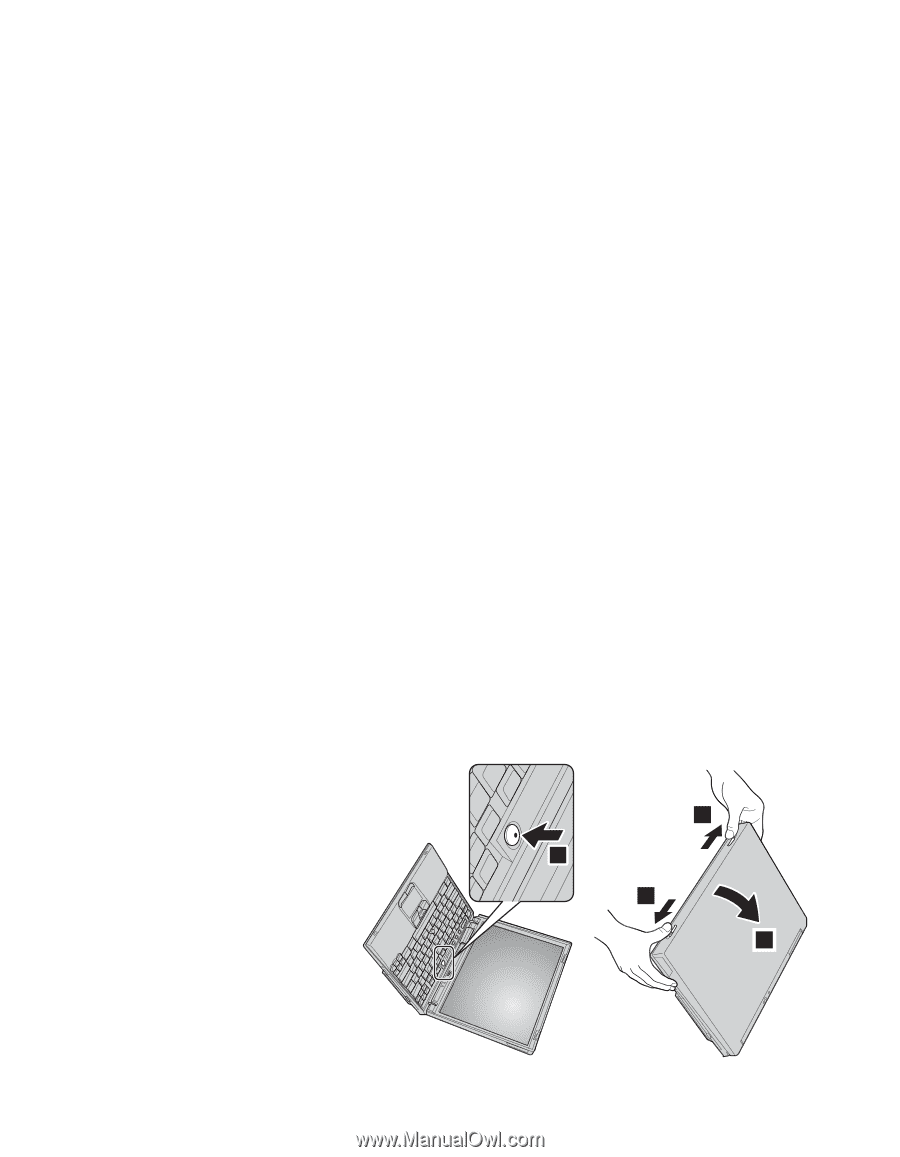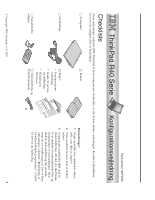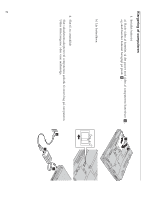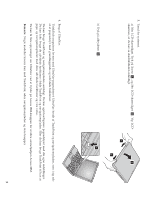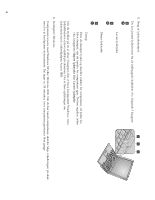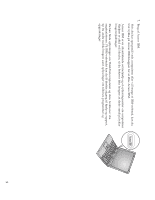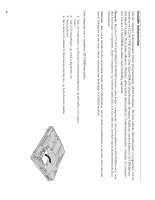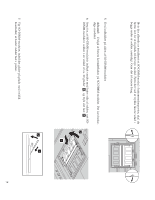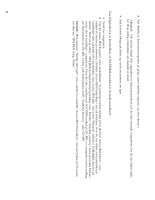Lenovo ThinkPad R40 Danish - Setup Guide for ThinkPad R40 - Page 3
Bemærk, Brug af UltraNav.
 |
View all Lenovo ThinkPad R40 manuals
Add to My Manuals
Save this manual to your list of manuals |
Page 3 highlights
3. Tænd for systemet. a) Åbn LCD-skærmlåget. Tryk på låsene 1 , og åbn LCD-skærmlåget 2 . Vip LCDskærmen, så du kan se skærmbilledet ordentligt. 1 2 1 b) Tryk på afbryderen 1 . 1 4. Brug af UltraNav. ThinkPad-computeren leveres med UltraNav-pegeudstyret. UltraNav består af TrackPoint og navigationspladen, som i sig selv et et pegeudstyr med grundlæggende og udvidede funktioner. Du kan bruge TrackPoint og navigationspladen samtidigt. Du kan også konfigurere pegeudstyret med din egne indstillinger. Du kan f.eks. bruge de udvidede funktioner i både TrackPoint og navigationspladen. Eller du kan bruge TrackPoint til kun at pege, og navigationspladen med dens udvidede funktioner og vice versa. Du kan få flere oplysninger om UltraNav ved at trykke på Access IBM-knappen for at åbne onlinehjælpen Access IBM. Bemærk: Nogle modeller leveres kun med TrackPoint, uden navigationspladen og dens knapper. 3